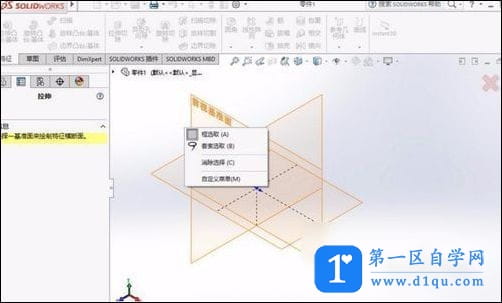- A+
所属分类:solidworks安装使用教程
SolidWorks2016安装之前大家需要先下载SolidWorks2016
下载之后开始今天的SolidWorks2016安装教程:
下载完成后解压文件,首先打开pj文件夹,双击文件夹中的“SolidWorksSerialNumbers2016.reg”注册表进行注册。
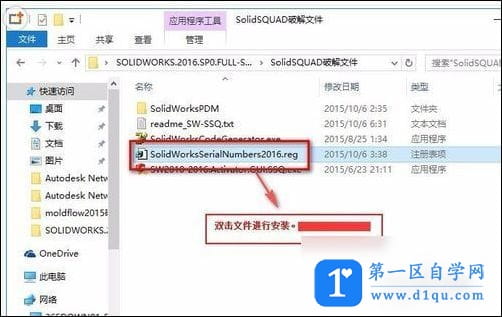
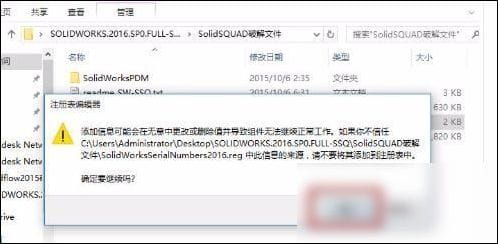
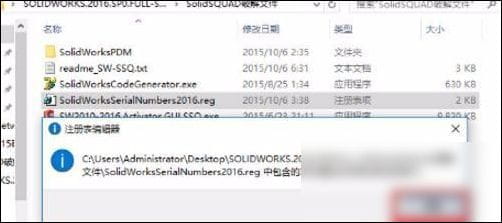
然后断开电脑网络(安装程序过程中最好一直断开网络)安装软件.双击“setup.exe“进行安装。:
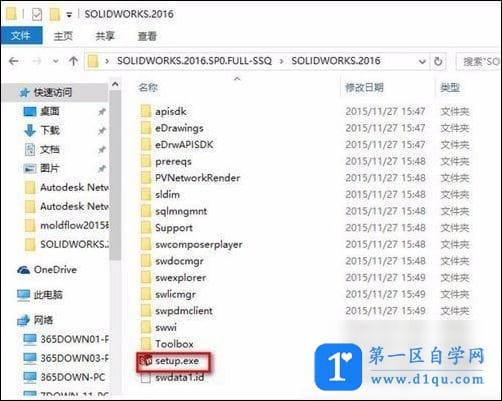
双击安装后会弹出安装界面。选中”单机安装“,点击下一步。
断开网络安装会发现序列号已经自动加载。点击“下一步”继续安装,
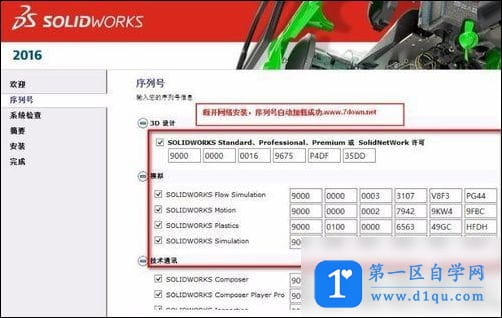
然后安装界面会提示“无法连接到Solidworks服务器...”在这里选择“取消”.
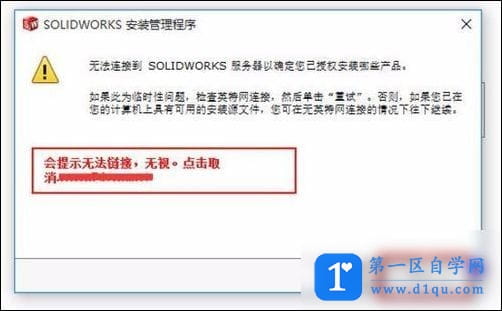
点击取消后软件会自动安装。然后选择安装路径和条款。一般7down小编选择默认安装路径。即C:\Program Files \SOLIDWORKS Corp.然后选中“我接受 Solidworks条款”。点击“现在安装”.
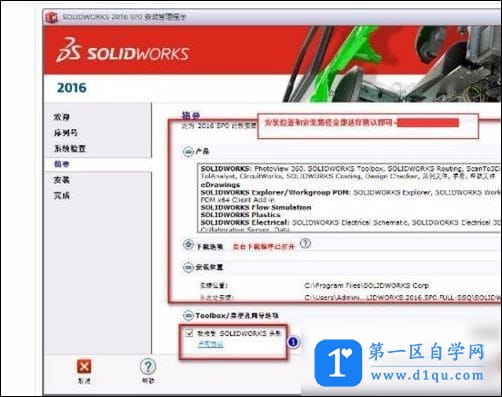
6.然后软件进行安装。安装过程非常长。大概半个小时。直至安装完成。
SolidWorks2016破解教程:
1.打开破解文件夹中的“SW2010-2016.Activator.GUI.SSQ.exe”.打开后会出来如下界面,点击最下方“√Activate”. 稍等片刻,会有提示.点击“OK”
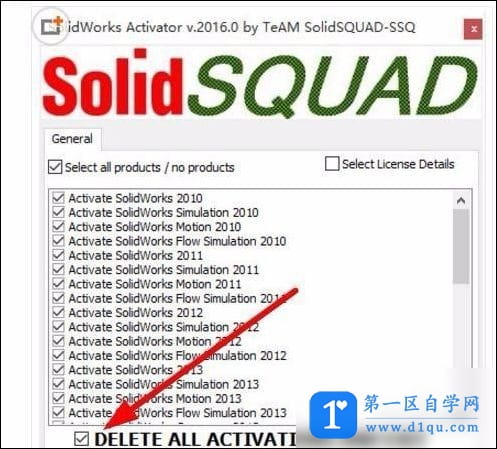
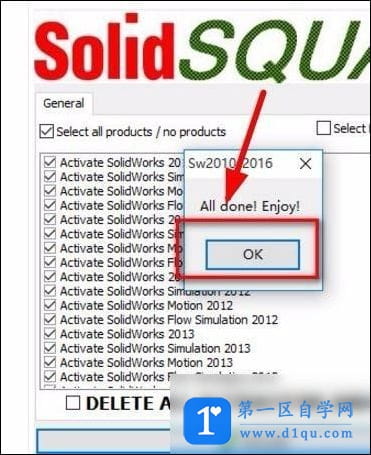
之后软件成功能破解.可以启动软件SW2016了。